Elfelejtett jelszó wordpress wordpress hogyan változtassa meg a jelszavát
Hello mindenkinek! Nem is olyan régen elfelejtettem a jelszót WordPress. Ez a baj! Damn sclerosis kúszott észrevétlenül. Nos, ez a jelszó megváltoztatása a WordPress admin panel egyszerű. Ebben a cikkben megmutatom, hogyan kell csinálni.

Megváltoztatni a jelszót, ismerve a régi nagyon egyszerű. Menj a „tagok” szakasz - „A profil”. Az alján a „Magamról” lehetséges, hogy adjon meg egy új jelszót. Írja meg kétszer megbízhatóságának ellenőrzésére a megfelelő mutató, és nyomja meg a „Profil frissítés”.
Elfelejtett jelszó WordPress
Most megy az admin felületen, az új jelszót. Ezt követően, akkor vegye ki belőle, hogy a vonal.
Ha megváltoztatja a jelszót a helyi WordPress tárhely (Denwer vagy LAMP) módosítása után a functions.php fájlt, indítsa újra a kiszolgálót.
Van egy másik lehetőség, jelszócsere az adatbázison keresztül. Ez hasznos lesz, ha nem férnek hozzá az FTP és WordPress nincs telepítve standard, és ezen keresztül a központ által nyújtott házigazda. Amellett, hogy a Vezérlőpult, a fogadó kell eszközként szolgálhatnak az adatbázisok kezelése, leggyakrabban phpMyAdmin. A példa az Import Import phpMyAdmin tárgyalni fogom, hogyan kell változtatni WordPress jelszó nélkül hozzáférést ftp.
Nyílt phpMyAdmin a bal oldali oszlopban válassza ki az adatbázist, hogy használja a blog. Inkább ugyanaz a neve, mint a blog. Miután kiválasztottunk egy adatbázist, egy listát az összes szereplő táblázatok is.
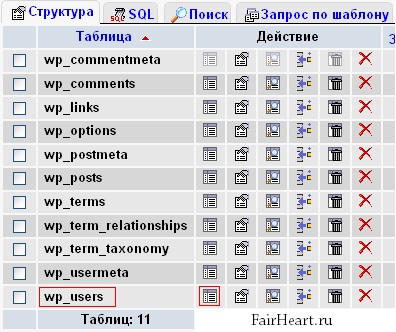
Wp_users található egy táblázat, és kattintson a Tallózás gombra a neve mellett.
Ha több felhasználó, megtalálják a vonalat a belépés, ha csak az egyik, majd a sort lesz egyetlen. Oszlop user_pass egy titkosított jelszó. Kattintson a „Change” ceruza.
A táblázatban a sorban user_pass keresse meg a titkosított jelszó és változás:
Eton-kód egy számsor - 12345. Úgy néz ki, nagyon hatásos. Most kattintson az „OK” gombra. Részletek admin használata 12345, és helyezzen be egy új, biztonságos jelszót.
Az érthetőség kedvéért, azt használja WP, telepített a helyi gépen, így a bejelentkezés és titkosított jelszó nem írja felül. Tehát nem érdemes betörni én admin panel.
Köszönjük a figyelmet! Míg újra találkozunk az oldalakon a blog FairHeart.ru!
Üdvözöljük a FairHeart.ru!
A három fő téma a blogom:
Üdvözlettel, Dmitry Afonin